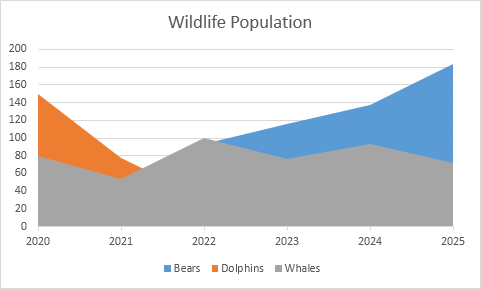Microsoft Excel adalah program buatan perusahaan Microsoft yang memungkinkan penggunanya untuk membuat dan mengelola data pada lembar kerja elektronik. Salah satu fitur yang ada pada Excel adalah membuat grafik atau diagram, yang memungkinkan pengguna untuk memvisualisasikan data secara lebih mudah dan menarik. Dalam artikel ini, kami akan membahas cara membuat grafik yang menarik di Excel dan beberapa jenis model grafik yang bisa digunakan.
Cara Membuat Grafik di Excel
Berikut adalah langkah-langkah untuk membuat grafik di Excel:
- Pilih data yang ingin digunakan untuk membuat grafik
- Klik tombol “Insert” pada menu bar, lalu pilih jenis grafik yang ingin dibuat, seperti bar chart, line chart, atau pie chart
- Edit tampilan grafik sesuai dengan kebutuhan, seperti menambahkan judul grafik, mengubah warna atau tipe garis, atau menambahkan label pada sumbu-x atau sumbu-y
- Simpan dan bagikan grafik Anda
Jenis Model Grafik di Excel
Berikut adalah beberapa jenis model grafik yang bisa digunakan di Excel:
1. Bar Chart
Bar chart adalah jenis grafik yang menampilkan data dalam bentuk batang vertikal atau horizontal. Grafik ini cocok digunakan untuk membandingkan kategori data yang berbeda, seperti penjualan produk pada bulan tertentu atau pengeluaran tiap departemen dalam sebuah perusahaan.
2. Line Chart
Line chart adalah jenis grafik yang menampilkan data dalam bentuk garis yang menghubungkan titik-titik data yang terpisah. Grafik ini cocok digunakan untuk memperlihatkan perubahan data seiring waktu, seperti pertumbuhan penjualan dalam beberapa tahun terakhir atau jumlah pelanggan dalam 12 bulan terakhir.
3. Pie Chart
Pie chart adalah jenis grafik yang menampilkan data dalam bentuk lingkaran yang terbagi menjadi beberapa bagian. Setiap bagian diwakili oleh sebuah potongan pie yang lebih besar atau lebih kecil tergantung pada besarnya nilai data yang diwakili. Grafik ini cocok digunakan untuk memperlihatkan proporsi masing-masing kategori data, seperti persentase rekan kerja yang memilih opsi “sangat puas” dalam survei kepuasan karyawan.
4. Scatter Plot
Scatter plot adalah jenis grafik yang menampilkan data dalam bentuk titik-titik yang tersebar di bidang koordinat. Grafik ini cocok digunakan untuk memperlihatkan korelasi atau hubungan antara dua variabel yang berbeda, seperti hubungan antara usia dan indeks massa tubuh (IMT) dalam populasi.
5. Area Chart
Area chart adalah jenis grafik yang menampilkan data dalam bentuk area yang diwarnai. Grafik ini cocok digunakan untuk memperlihatkan trend data seiring waktu, seperti trend harga saham atau pengunjung sebuah museum dalam beberapa bulan terakhir.
Cara Memodifikasi Tampilan Grafik di Excel
Selain membuat grafik, pengguna Excel juga bisa memodifikasi tampilan grafik yang sudah ada sesuai dengan kebutuhan. Berikut adalah beberapa cara untuk memodifikasi tampilan grafik di Excel:
1. Menambahkan Judul Grafik
Untuk menambahkan judul grafik, klik grafik yang ingin diubah, lalu buka tab “Chart Tools” pada menu bar. Klik opsi “Chart Title”, lalu pilih salah satu pilihan “Above Chart” atau “Centered Overlay Title”. Ketik judul grafik yang diinginkan pada kotak yang tersedia, lalu tekan tombol “Enter”.
2. Mengubah Warna atau Tipe Garis
Untuk mengubah warna atau tipe garis pada grafik, klik grafik yang ingin diubah, lalu klik kotak “Chart Elements” pada tab “Chart Tools” pada menu bar. Pilih salah satu opsi “Data Series”, “Axes”, “Chart Area”, atau “Legend”, lalu pilih opsi “Format Selection”. Pilih opsi “Fill & Line” pada panel yang muncul, lalu ubah warna atau tipe garis sesuai dengan keinginan. Tekan tombol “Close” untuk menyimpan perubahan.
3. Menambahkan Label pada Sumbu-x atau Sumbu-y
Untuk menambahkan label pada sumbu-x atau sumbu-y, klik grafik yang ingin diubah, lalu klik kotak “Chart Elements” pada tab “Chart Tools” pada menu bar. Pilih opsi “Axes”, lalu pilih opsi “Primary Horizontal” atau “Primary Vertical”. Pilih opsi “More Options” pada panel yang muncul, lalu pilih opsi “Axis Options”. Ketik label yang diinginkan pada kotak “Axis label”, lalu tekan tombol “Enter”.
FAQ
Apa itu Excel?
Excel adalah program buatan perusahaan Microsoft yang memungkinkan pengguna untuk membuat dan mengelola data pada lembar kerja elektronik. Program ini berkaitan dengan pembuatan grafik atau diagram untuk memvisualisasikan data dengan lebih mudah.
Bisakah saya menambahkan video Youtube ke dalam grafik saya?
Ya, Anda bisa menambahkan video Youtube atau kode HTML ke dalam grafik Excel dengan cara menambahkan objek bernama “web video”. Caranya adalah dengan mengklik “Insert”, lalu pilih “Object” pada menu bar. Pilih opsi “Create from file”, lalu pilih “Browse”. Pilih file video atau kode HTML yang ingin Anda tambahkan, lalu klik “OK” untuk menyimpan perubahan.
Demikianlah cara membuat grafik yang menarik di Excel dan beberapa jenis model grafik yang bisa digunakan. Dengan memahami langkah-langkah dasar dan memanfaatkan fitur-fitur yang tersedia, Anda bisa membuat grafik yang informatif dan menarik untuk memvisualisasikan data dengan lebih mudah dan efektif.